Windows 10 プレビューウインドウが表示されない「プレビューハンドラの表示」
最終更新日
プレビューウインドウとは、アプリを立ち上げなくても、目的のファイルを選択するだけで、中身の内容が表示できる便利な機能です。
この表示機能のことを「プレビューのハンドラーを表示」といいます。
プレビューウインドウは、全てのファイルが表示できるものではありません。Windows10 が表示するファイルに対応しているか、ファイルを開くアプリがインストールされていることが必要です。
このページでは、エクスプローラーでプレビューのハンドラーを表示する。または表示されなくなったときの対処方法紹介しています。
画像ファイルのサムネイル画像が表示されない対処法は、下記のページをご覧ください。
Windows10 縮小表示されない-画像などサムネイル表示ができない
プレビューウインドウでプレビューのハンドラを表示する
1. エクスプローラーの「メニュー」にある「表示」をクリックし「プレビューウインドウ」をクリックして選択します。
 2. メニューが閉じ右側に「プレビューウインドウ」が追加されていることを確認します。
2. メニューが閉じ右側に「プレビューウインドウ」が追加されていることを確認します。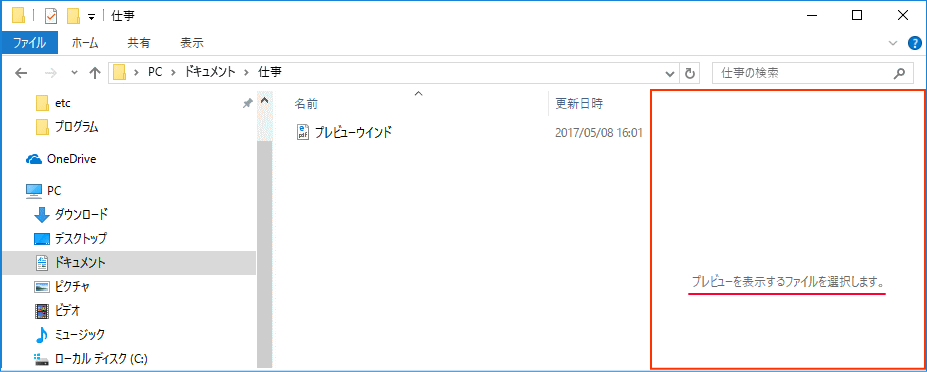 3.ファイルをシングルクリックすると、プレビューウインドウにファイルの内容が表示されるようになります。
3.ファイルをシングルクリックすると、プレビューウインドウにファイルの内容が表示されるようになります。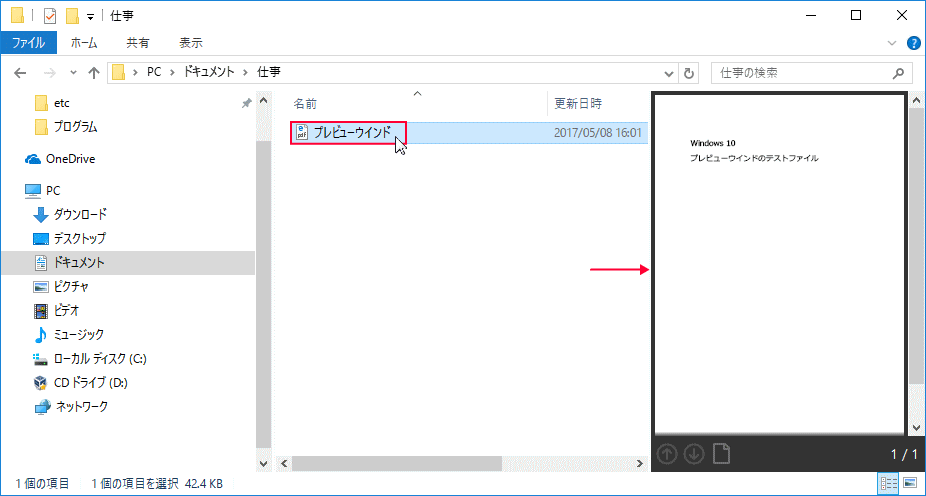
プレビューウインドウが表示されない
プレビューウインドウの設定はできているが、プレビューがまったく表示できない場合、フォルダーオプションの設定でで解決できる場合があります。 1. フォルダーオプションを開きます。
エクスプローラーの「ファイル」をクリックすると、メニューが表示さるので[フォルダーと検索のオプションの変更]または「オプション」をクリックします。
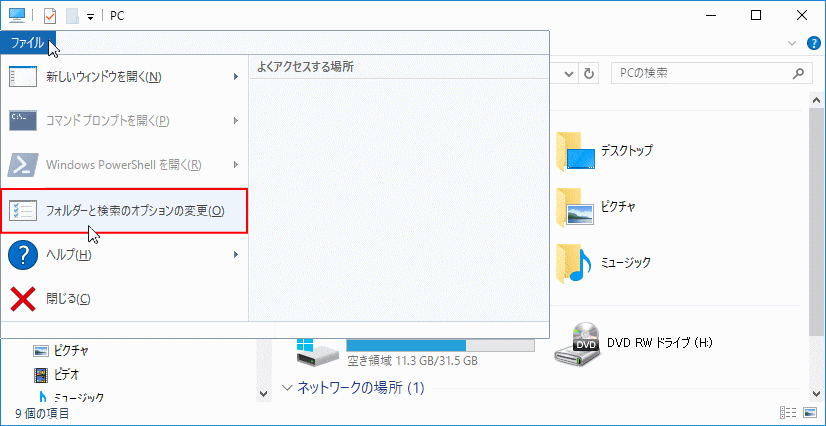 2. フォルダーオプションが開いたら「表示」をクリックします。
2. フォルダーオプションが開いたら「表示」をクリックします。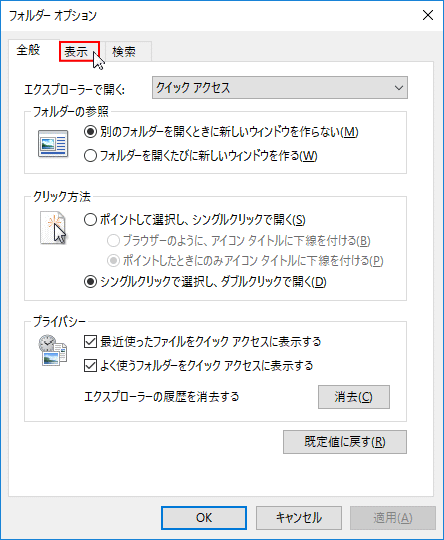 3. 「詳細設定」にある「プレビューウインドウでプレビューのハンドラーを表示」をクリックして、チェックマークを付け「OK」または「適用」をクリックます。
3. 「詳細設定」にある「プレビューウインドウでプレビューのハンドラーを表示」をクリックして、チェックマークを付け「OK」または「適用」をクリックます。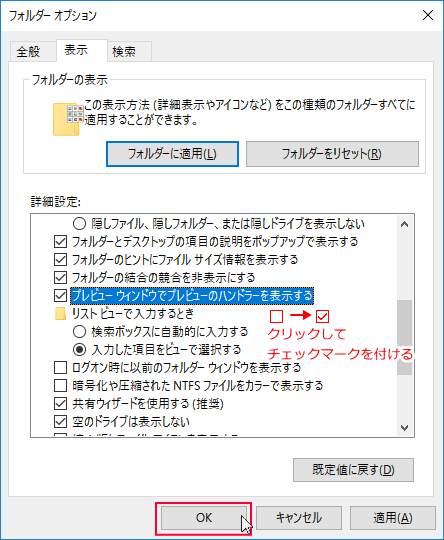 プレビューウインドウが表示されているか確認します。
プレビューウインドウが表示されているか確認します。
プレビューハンドラを表示させるポイント
「プレビューウインドウ」は、ファイルの内容が表示される機能。テキストファイルやHTMLファイル、画像や動画などのマルティメディアのファイルも対応しています。ただし、マルチメディアファイルは、Windows メディアプレイヤーで再生可能なァイルのみの対応です。 他のメディアプレイヤーなどのインストールにより、ファイルの関連付けが変更されるとプレビューできなくなります。(ファイルの関連付けとは、ファイルを開くときに立ち上がるアプリを決める。) PDF ファイルなど、ブラウザアプリで開くようにしている場合も、プレビューウインドウに表示されないことがあります。プレビューウインドウに表示させるには、ファイルの関連付けがポイントになります。
Windows10 ファイルの関連付けを変更する
特定のファイルがプレビュー表示されない
ファイルの種類によっては、関連するアプリがインストールされていて、ファイルの関連付けが問題なくても、プレビューウインドウに表示できないものがあります。すべてのファイルが、表示できるものではありません。スポンサーリンク

